现在大部分新款笔记本电脑都是Windows 11系统,有些新用户不知道如何扩展C盘空间大小,接下来小编就给大家介绍一下具体的操作步骤。
具体如下:
-
1. 首先第一步根据下图箭头所指,先右键单击【此电脑】图标,接着在弹出的菜单栏中点击【管理】选项。
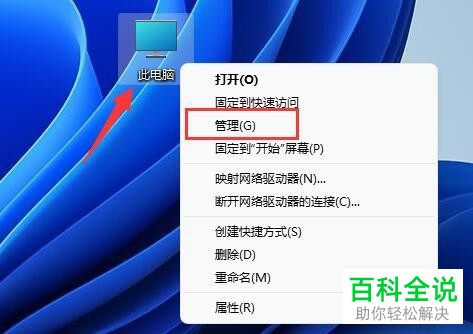
-
2. 第二步打开【计算机管理】窗口后,根据下图箭头所指,点击左侧【磁盘管理】选项。
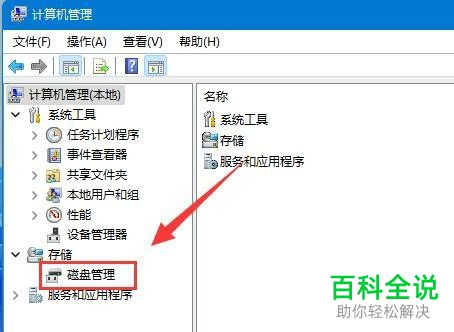
-
3. 第三步根据下图箭头所指,先右键单击D盘,接着在弹出的菜单栏中点击【删除卷】选项。

-
4. 第四步在弹出的窗口中,根据下图箭头所指,点击【是】选项。

-
5. 第五步根据下图箭头所指,先右键单击C盘,接着在弹出的菜单栏中点击【扩展卷】选项。
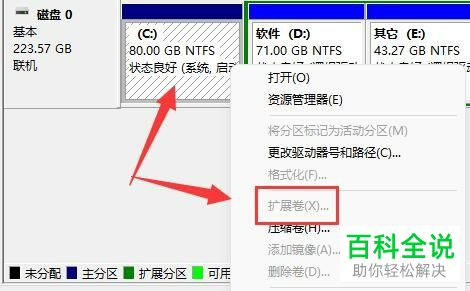
-
6. 第六步在弹出的窗口中,先按照需求选择空间量,接着根据下图箭头所指,点击【下一页】选项。

-
7. 最后扩展完成,根据下图箭头所指,点击【完成】选项即可。
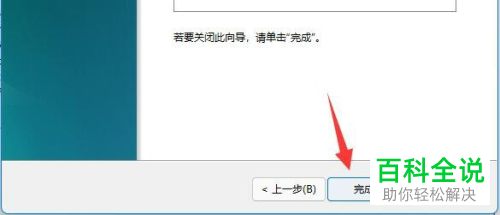
-
以上就是Windows 11系统如何扩展C盘空间大小的方法。
